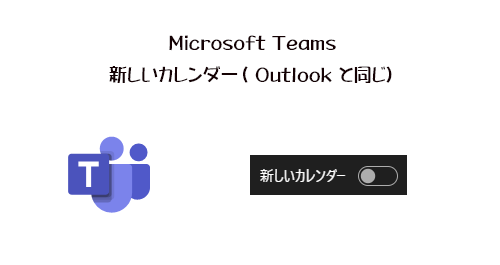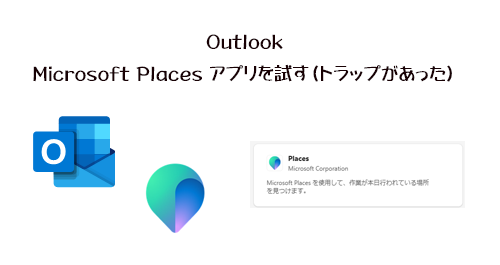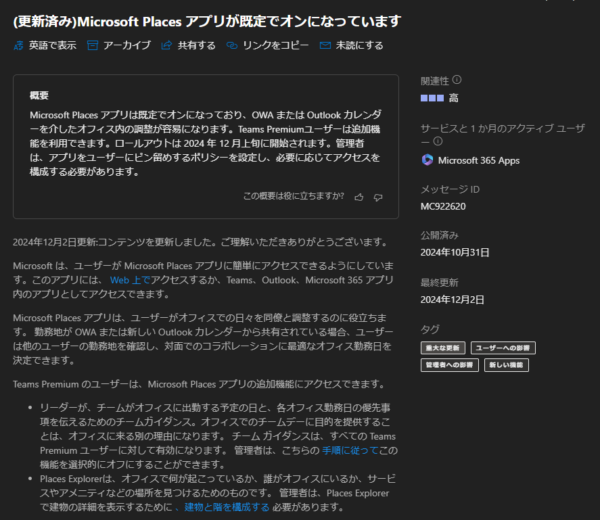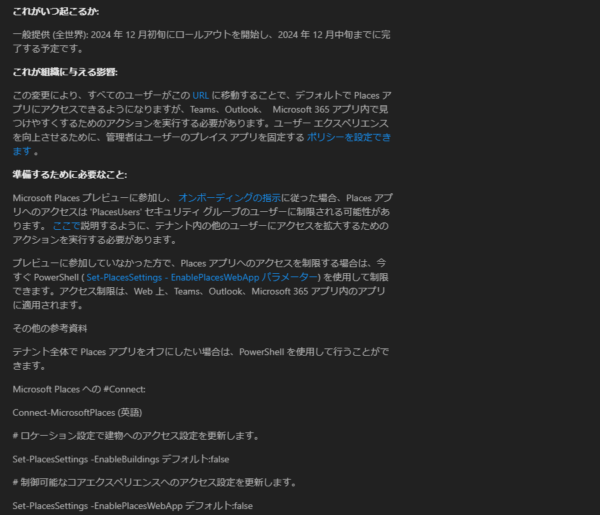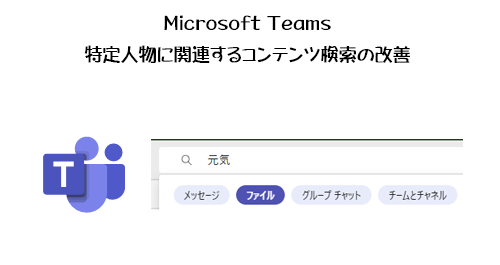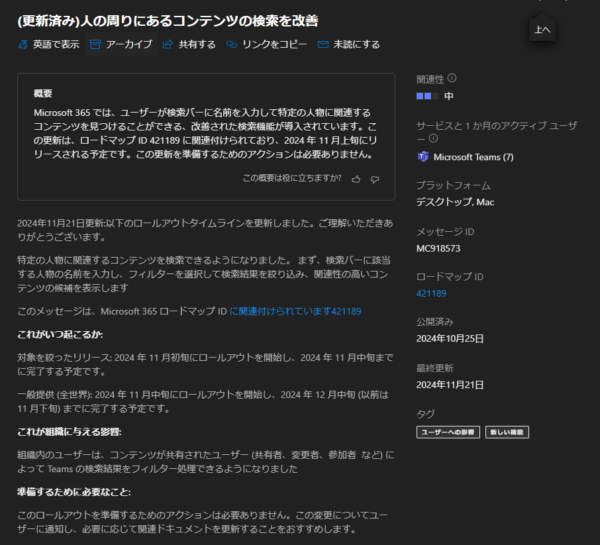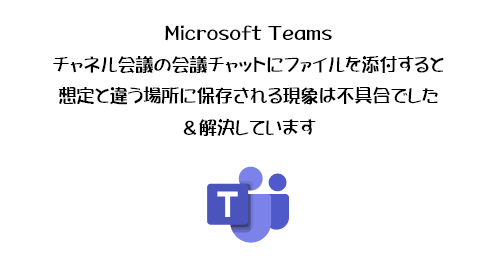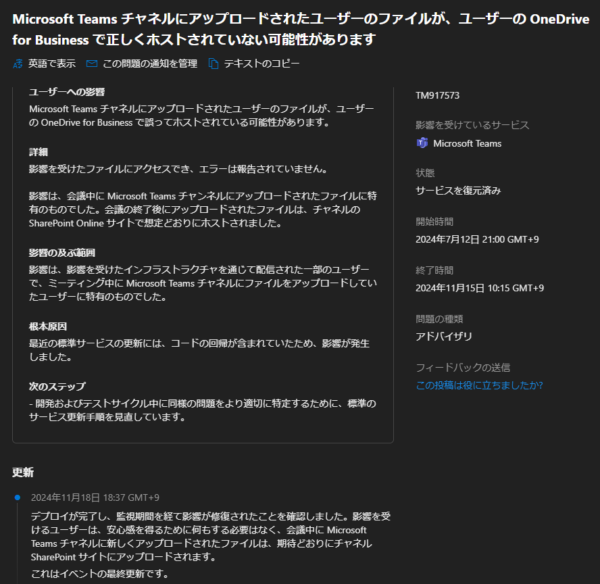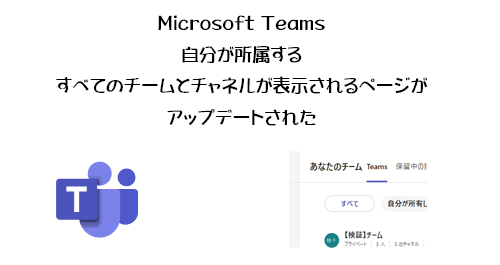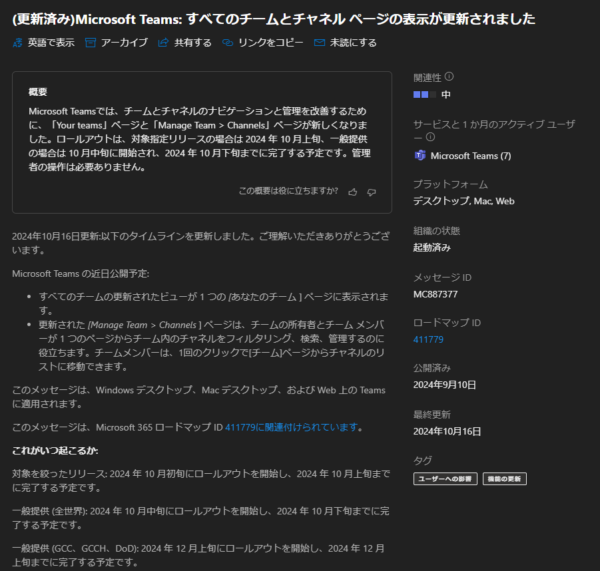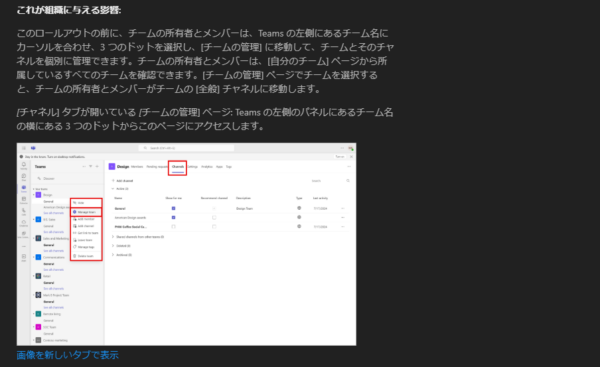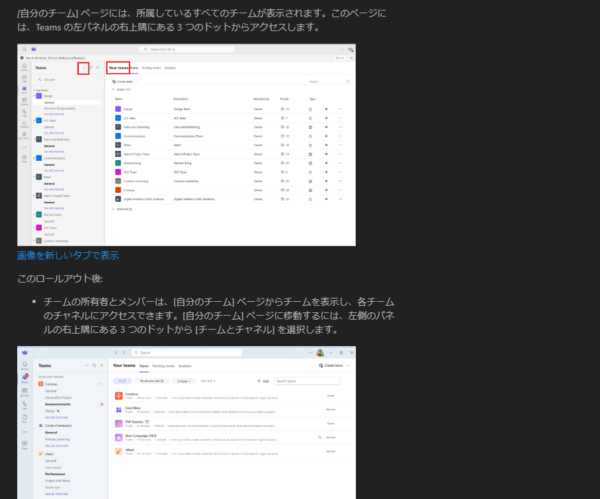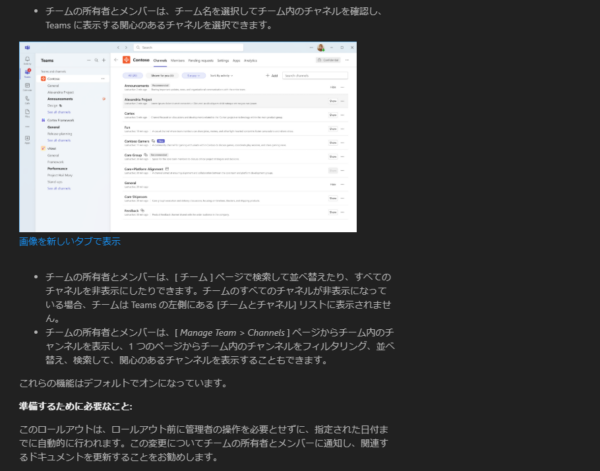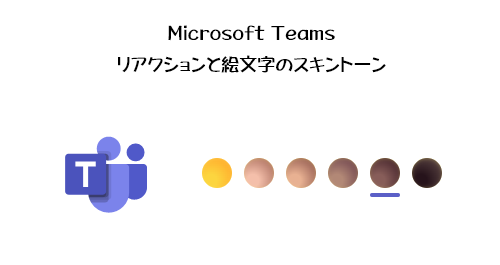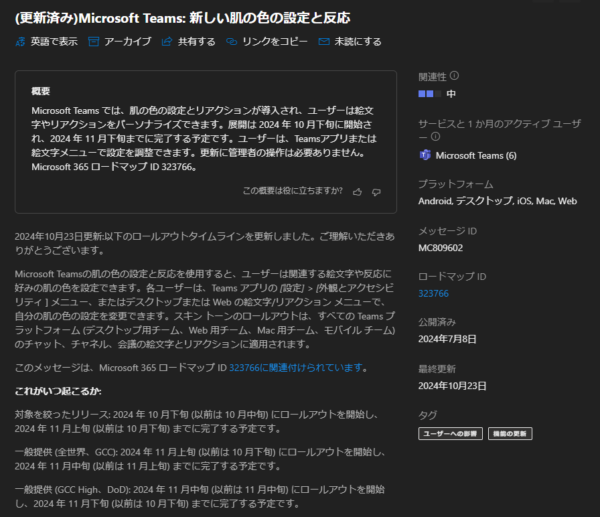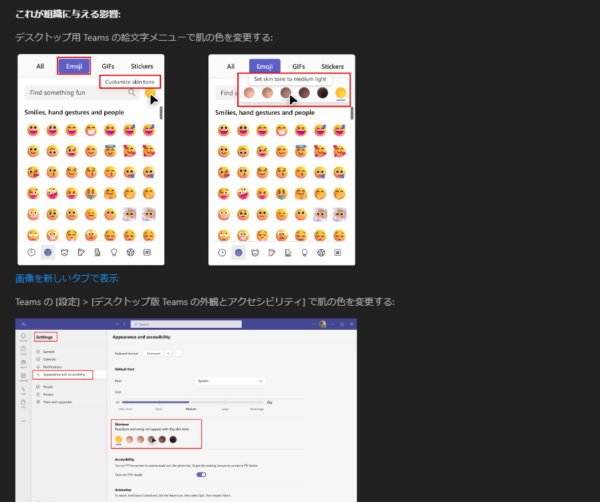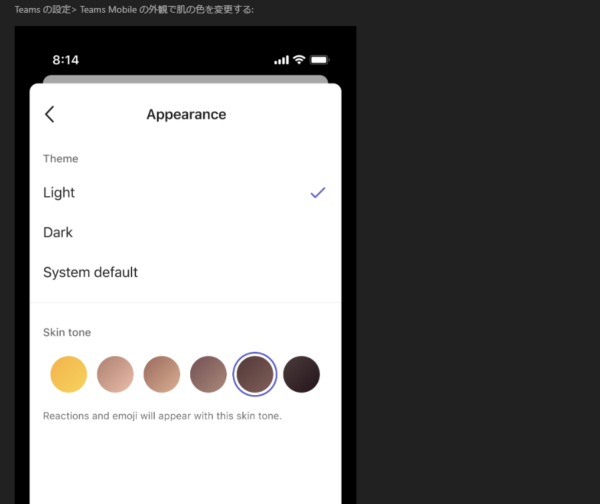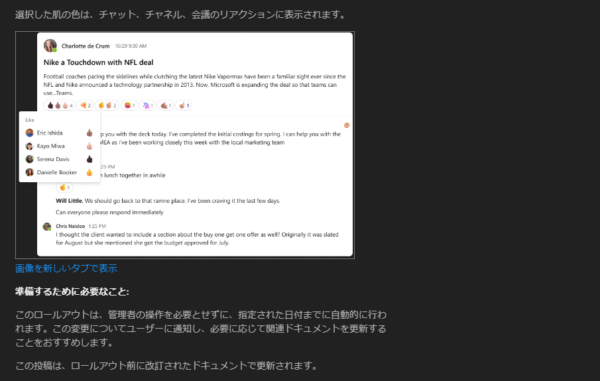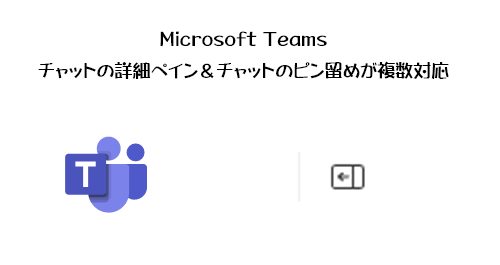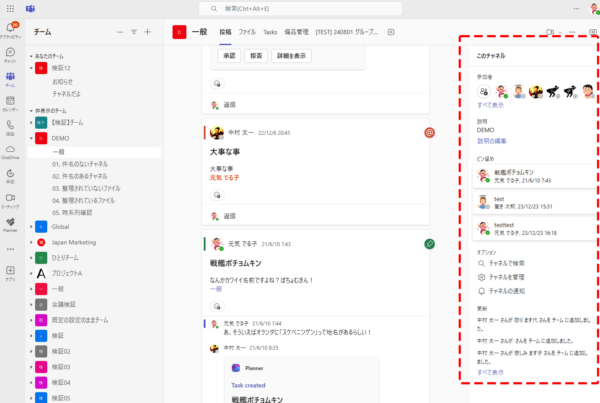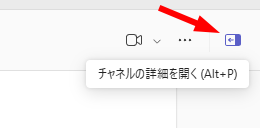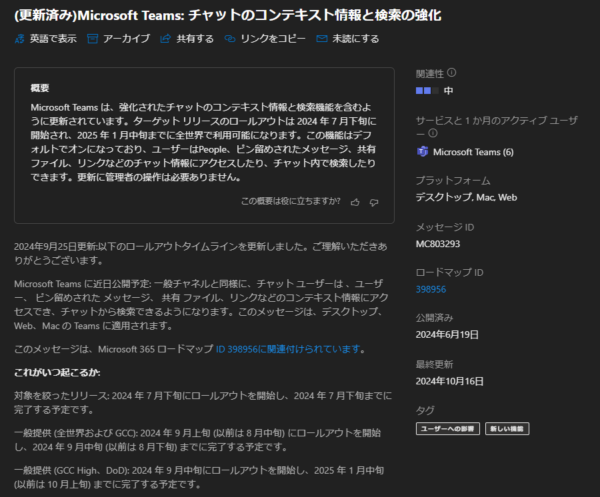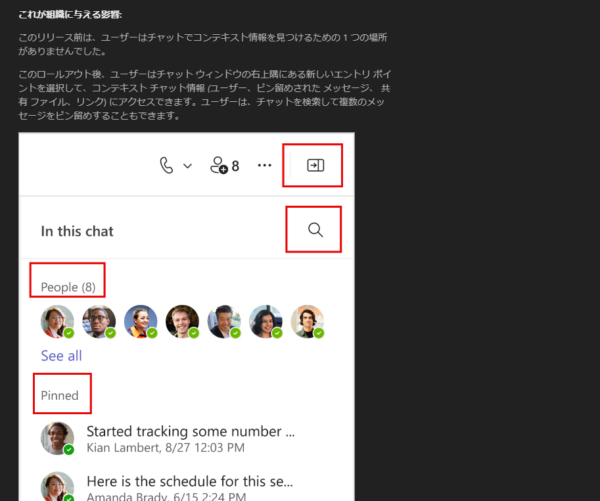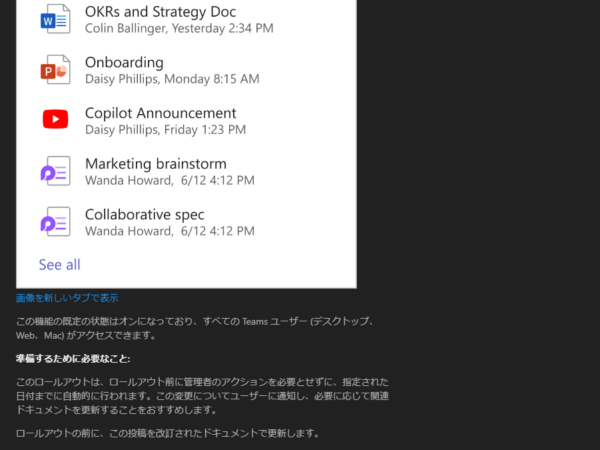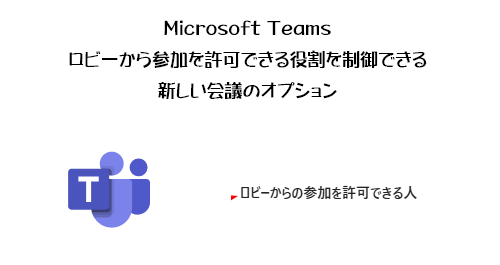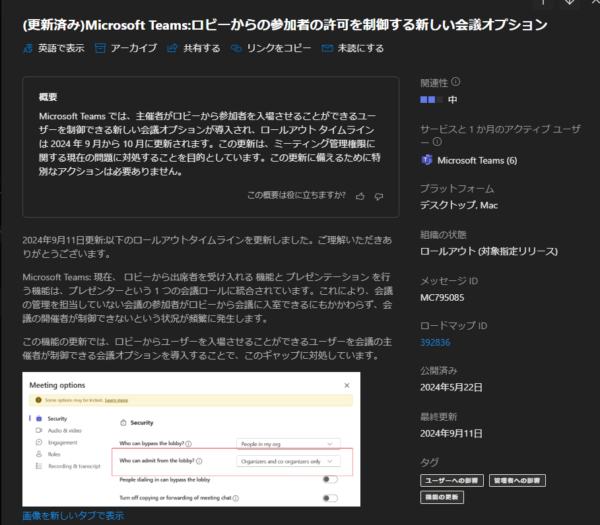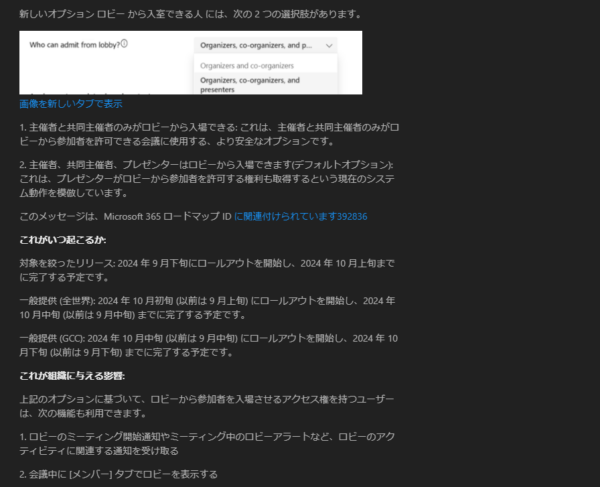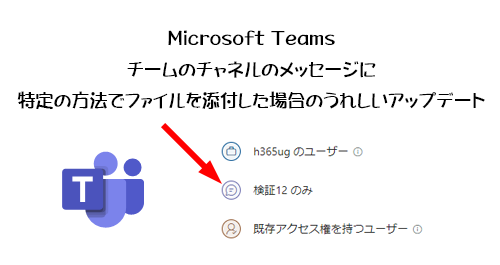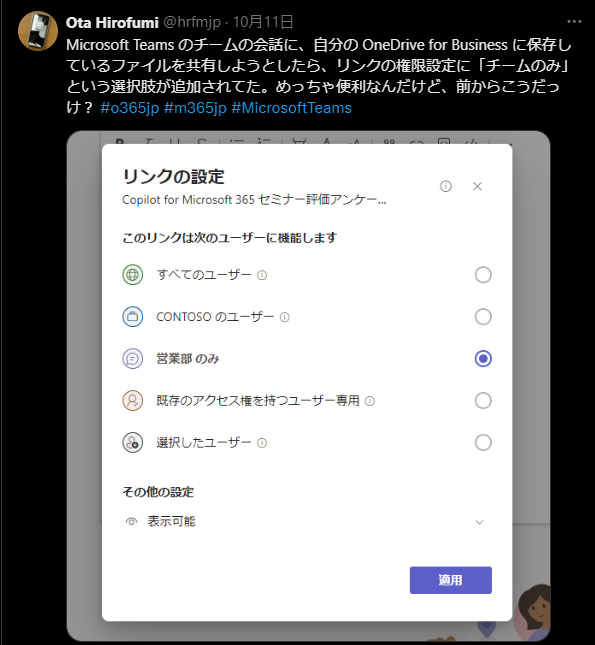[ 2025/05/08 現在 ]
このアップデートは 2025/03/20 のアナウンスで機能展開を延期し、展開されている環境からもロールバックされています。
Microsoft Teams のチャットやチャネルのメッセージにファイルを添付する事は、多くの人が仕事で1日1回は最低でも行う行為かと思います。以前はファイルの種類のアイコンなどが表示されたリンクが生成されるくらいでしたが、去年2024年7月あたりにプレビュー画像が表示されるようになりました。
この記事内でも書いているけど、たしかにファイル名だけでは内容が類推できない場合でも1ページ目のプレビュー画像が表示される事により、中身を開かずとも内容を類推しやすくはなったけど、 PowerPoint なら表紙だけ見えてもだいたいファイル名と表紙のタイトルは同じ事が多いのでそんなに意味があるように思えないし、 Excel なら細かいシートがプレビュー画像で表示されても内容を類推しづらいので、実際はそんなにうれしいのかな?なんて思いました。
ただ、今回はその次のステップのアップデートかと思いますが、こっちはうれしいアップデートです。
2024/11/15 付けで Microsoft 365 管理センターのメッセージセンターに、以下のメッセージが公開されました。
“Microsoft Teams :チャットやチャネルのメッセージ内の添付ファイルがプレビューできる(まずはPDFから)” の続きを読む